Этот романтический коллаж появился под впечатлением фильма "Алые паруса". Старый советский фильм поставлен по произведению Александра Грина "Алые паруса" .Фильм очень светлый и добрый. Замечательные слова, которые раньше не замечались, прозвучали в конце фильма. "Чудеса нужно делать своими руками. Если человек жаждет чуда, сделай ему это чудо. Новая душа будет у него и новая душа будет у тебя."
Как сделать такой романтический коллаж , смотрите дальше.
Все материалы для коллажа нужно сохранить себе на компьютер. Вначале кликнуть по картинке, она откроется в полном размере, затем- по картинке правой кнопкой мыши и выбрать "сохранить изображение как".
Теперь приступим к созданию романтического коллажа.
Открыть картинку с фоном .
1-Файл-открыть .
Теперь открыть картинку с девушкой
и переместить ее на картинку с фоном.
2- На панели инструментов выбрать инструмент "перемещение" ![]() , кликнуть по изображению девушки и, не отпуская левую кнопку мыши, перетащить изображение на фон.
, кликнуть по изображению девушки и, не отпуская левую кнопку мыши, перетащить изображение на фон.
Сразу добавить тень слою с девушкой.
3- Слой-стиль слоя- тень. Параметры: смещение- 2, размах- 0, размер- 21.
Окно слоев выглядит так:
Открыть картинку с веткой.
И также перетащить изображение ветки на коллаж.
В окне слоев появился еще один слой.
К слою с веткой тоже нужно добавить тень, но это будет внутренняя тень.
4-Слой- стиль слоя-внутренняя тень. Параметры: непрозрачность -37, смещение-0, стягивание-0, размер -35.
В окне слоев захватить этот слой мышкой и поставить его под слоем с девушкой. Выбрать режим наложения "яркий свет".
А на коллаже изображение ветки поменяет цвет и окажется за девушкой.
5-Открыть следующую картинку. Это картинка с корзиной.
6-Инструментом "перемещение перетащить изображение корзины на коллаж. В окне слоев слой с корзиной поставить наверх.
Сделать тень от корзины.
7-Слой-стиль слоя-тень. Параметры: смещение-5, размах-0, размер-5.
8-Открыть картинку с парусником.
9-Перенести изображение на коллаж.
10-В окне слоев уменьшить непрозрачность до 22%.
11-Открыть картинку с декором.
12- Путем перетаскивания добавить ее на коллаж.
Декор закрывает часть изображения, которое не должно быть закрытым. Поэтому нужно перейти в окно слоев и слой с декором переместить под слой с девушкой. Тут же уменьшить непрозрачность слоя с декором до 20%.
13-На вертикальной панели инструментов выбрать "ластик" ![]() и можно еще стереть декор с парусов.
и можно еще стереть декор с парусов.
Теперь нужно сделать рамочку.
14-В окне слоев активировать верхний слой .
15-Слой-объединить видимые.
Делаем обводку картинки. Для этого нужно создать новый слой, на котором будет обводка.
16- Слой-новый-слой.
17- В окне слоев кликнуть по миниатюре нижнего слоя с изображением, одновременно нажав Ctrl на клавиатуре.
По периметру картинки появится выделение.
18-Редактирование-выполнить обводку. Цвет-454700, внутри, 5 пик.
Сделаем тень от обводки размытием по Гауссу.
19-Слой-дубликат слоя.
20- Кликнуть по слою 5, он окрасится синим цветом, то есть станет активным.
21-Фильтр-размытие-размытие по Гауссу. Поставить радиус 6 или 6,3.
Продолжаем делать рамочку.
22-Слой-новый слой.
В окне слоев переместить этот слой вниз.( Кликнуть по слою и, зажав левую кнопку мыши, перетащить слой вниз.)
23-Редактирование-размер холста. Поставить значения ширины и высоты на 50 пикселей больше: 750 и 550.
Общая картинка станет такой:
Открыть картинку с фоном для рамки. Этим узором будем заливать нижний слой.
Теперь нужно добавить это изображение в узоры.
24-Редактирование-определить узор.
25-Редактирование, выполнить заливку. В появившемся окошке выбрать "регулярный" , кликнуть по маленькому треугольнику и выбрать узор.
Для следующей обводки снова нужно создать новый слой.
26-Слой-новый-слой.
27-Кликнуть по миниатюре нижнего слоя, нажав Ctrl.
28- Редактирование-выполнить обводку. Все параметры , как и для первой обводки.
29-Слой-дубликат слоя.
30-Активировать слой 7 .
31-Фильтр-размытие-размытие по Гаусу. С теми же параметрами, что и для первой обводки.
Вот теперь наш романтический коллаж готов. Осталось только сохранить.
32- В окне слоев кликнуть по верхнему слою. Слой 5 копия станет активным.
33- Слой-выполнить сведение.
34-Файл-сохранить для Web и устройств.

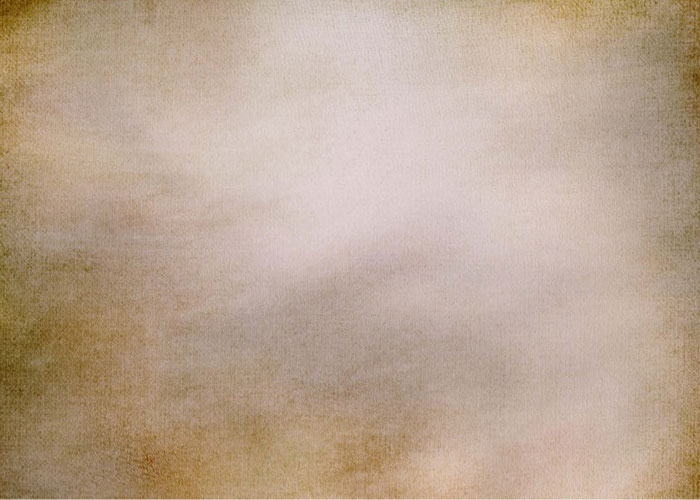






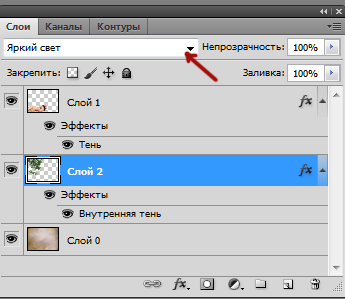


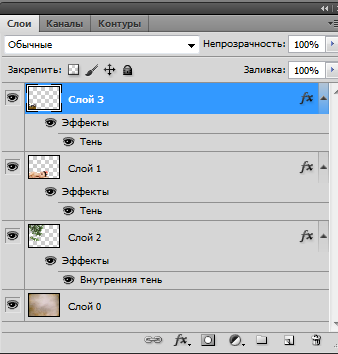



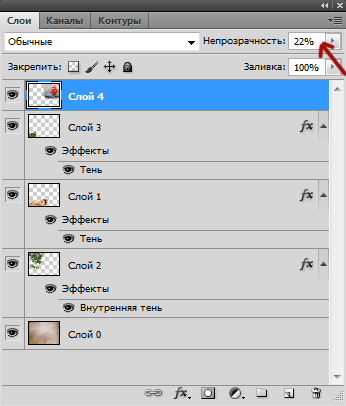

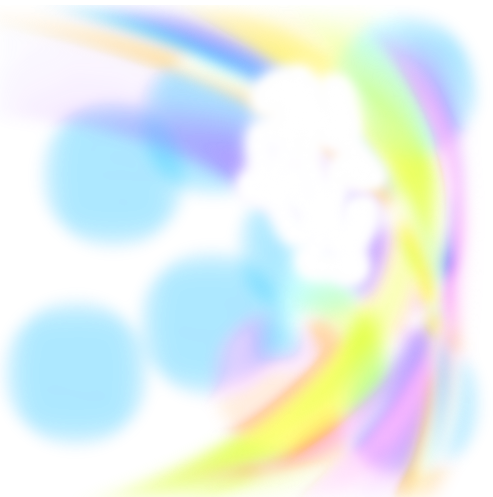

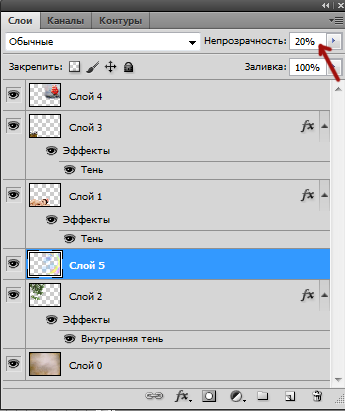

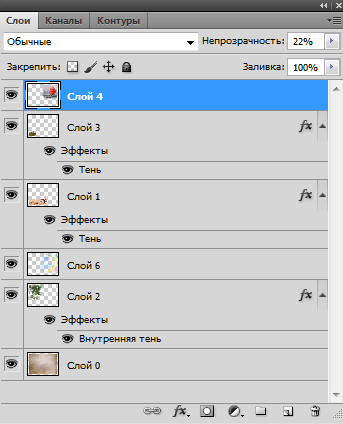
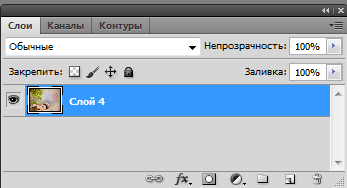
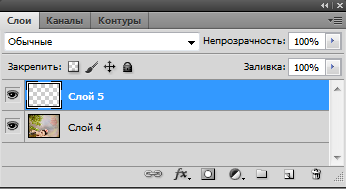


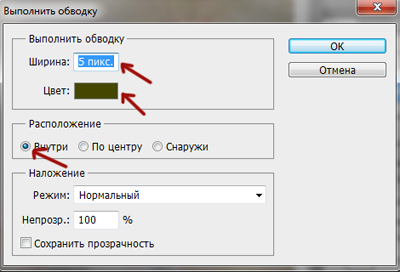

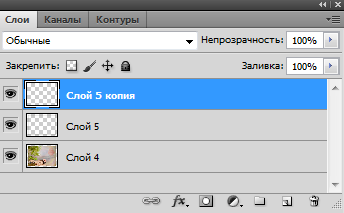
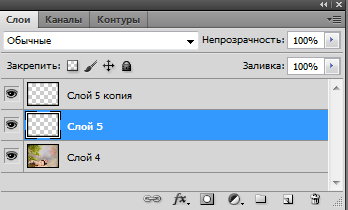
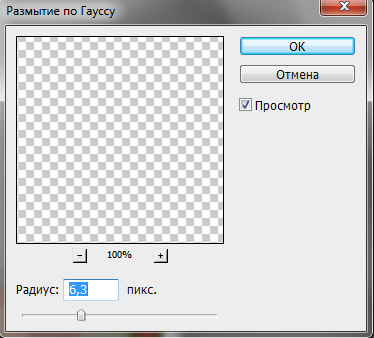



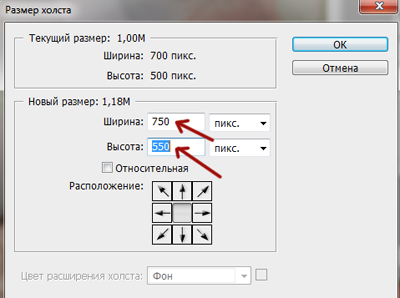











Спасибо! Просто здорово ! Всегда жду с нетерпением Ваши замечательные уроки !
Как всегда подметила что-то новое для себя.Одно слово — фотошоп безграничен.Спасибо, очень красиво.
Спасибо за урок!
Спасибо за урок.Замечательный сайт.Здесь себя чувствуешь ,как дома,ведь с тобой говорят на понятном языке
СПАСИБО ЗА УРОК!!!
Замечательная работа и отличный урок! Спасибо большое!
Спасибо за прекрасные уроки!!!!!
благодарю за замечательный урок
Спасибо за прекрасные и понятные уроки!
Превосходный романтический коллаж!Просто замечательный, так точно передано настроение!!!). Надежда,я хотела у Вас попросить, может у Вас есть немного металлических с золотом или без него симпатичных рамочек? Я почему то не особенно умею находить их в интернете, изящные как-то не попадаются…).Спасибо!)
Благодарю вас, Надежда, очень красивая работа!!
хочу у вас попросить .. сделайте для нас урок по каплям дождя на стекле, и анимацию на них..
буду премного благодарна, думаю о таком уроке мечтают многие, тем более осень богата дождями, а как передать єто осеннее настроение :))
Людмила, у меня есть уроки «капли дождя» и «капли дождя на стекле». Кликните вверху на сайте «карта блога» и там найдете эти уроки. Это один из вариантов создания капель, наиболее простой. А анимацию сделаю.Еще есть урок «анимация дождя». Найдете там же.
Очень интересный и подробный урок! С удовольствием просмотрела его! Хотя уже многое умею из всего этого, но… повторение — мать учения! Тем более повторять с такой МАСТЕРицей! Спасибо! И про капли взяла себе — этого пока не пробовала делать
Надежда, уроки прекрасные. я их уже давно пыталась сделать.. ну вот капли дождя не удались. не очень естественно смотрятся, до каплей дождя на окне не добралась, скорее всего .. нужно повторить изучение этих уроков.. благодарю вас!
Спасибо, draika,за добрые слова.Приятного Вам творчества!
Людмила, здесь нужно попробовать разные варианты в стиле слоя»тиснение», а потом немного уменьшить непрозрачность.
Эх… сюда легкая анимация просится: рябь на воде, шевеление листьев и шевеление 3-4 волосинок на девушке.
Это хорошая мысль, Наталья.Творческий и деятельный человек, как Вы,сразу видит, что можно еще усовершенствовать.
Надежда, очень красивая работа!
Спасибо, Сергей! Рада, что понравилось.
Благодарю. Урок замечательный, очень грамотно и понятно изложен. Получила удовольствие от работы. Единственно, что мне не удалось — добавить узор (красный). Пришлось использовать узор из имеющихся.
Еще раз благодарю за урок.
Спасибо, Тамара.Чтобы добавить узор, нужно сохранить его себе на компьютер.Для этого кликнуть правой кнопкой мыши по изображению узора и, в появившемся окне, выбрать «сохранить изображение как».Затем в фотошопе открыть этот узор и на горизонтальной панели кликнуть «редактирование», в появившемся окне выбрать «определить узор» и в следующем окошке кликнуть ok.И дальше делаете пункт 25.